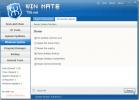كيفية تثبيت تحديث BIOS Spectre لجهاز الكمبيوتر الخاص بك
يمكن تصحيح خلل Intel Meltdown بتحديث نظام التشغيل. لا يمكن قول الشيء نفسه عن خلل Spectre. من أجل حماية نظامك بالكامل ، قدر الإمكان في الوقت الحالي ، ضد Spectre ، تحتاج إلى تحديث BIOS. بدأت الشركات المصنعة لأجهزة الكمبيوتر إصدار تحديث خاص لـ BIOS Spectre. تحديث BIOS ليس مثل تحديث نظام التشغيل. لن يتم التثبيت تلقائيًا. يجب عليك تنزيله وتثبيته بنفسك. نظرًا لأن تحديثات BIOS نادرًا جدًا ما يتم طرحها ، وهذا تحديث مهم ، فإننا سنوجهك خلال العملية بأكملها.
تحديث:أصدرت إنتل تحذيرا المستخدمين ضد تثبيت التصحيحات الخاصة به. يبدو أن التصحيحات أدت إلى تباطؤ الأنظمة أكثر من تقديرات إنتل الأصلية. إذا كنت قد قمت بالترقية بالفعل ، فستقوم الشركة المصنعة بإصدار تصحيح جديد لنظام BIOS الخاص بك ، في النهاية. كل شيء فوضى في هذه المرحلة.
يتم تثبيت تحديثات BIOS بنفس الطريقة على جميع إصدارات Windows.
قائمة بتحديثات BIOS Spectre
الجزء الصعب هو العثور على تحديث BIOS Spectre وتنزيله لجهاز الكمبيوتر الخاص بك. والباقي بسيط إلى حد ما. نحن نربطك بتحديثات BIOS التي تم إصدارها من قبل الشركات المصنعة لأجهزة الكمبيوتر الشخصية.
ايسر
- قم بزيارة هذه الصفحة وقم بتوسيع قسم سطح المكتب لعرض أنظمة Acer التي تم تحديدها على أنها ضعيفة. لم يصل تحديث BIOS لـ Specter حتى الآن لأجهزة الكمبيوتر المحمولة من Acer. من المتوقع في مارس 2018. بمجرد وصول شهر مارس ، قم بزيارة دعم أيسر الصفحة ، حدد جهاز الكمبيوتر / الكمبيوتر المحمول الخاص بك وقم بتنزيل أحدث إصدار من BIOS.ASUS - تعمل ASUS على تحديثات BIOS وستكون متاحة هذا الشهر. البعض بالفعل. تحقق من الصفحة المرتبطة واتبع التعليمات للعثور على تحديث BIOS لجهاز الكمبيوتر المحمول.
ديل - قم بالتمرير لأسفل إلى قسم منتجات العميل وابحث عن الكمبيوتر المحمول. انقر فوق رقم إصدار BIOS لتنزيل التحديث. بالنسبة لمنتجات Dell الأخرى ، قم بزيارة هذه الصفحة.
HP - قم بزيارة هذه الصفحة ، وابحث عن الكمبيوتر المحمول / الكمبيوتر الشخصي الخاص بك ، وقم بتنزيل أحدث إصدار BIOS متوفر. أصدرت HP تحديث BIOS لمعظم أجهزة الكمبيوتر المحمولة المتأثرة ولكن ليس للجميع. إذا لم يكن نظامك مُدرجًا ، فانتظر حتى نهاية يناير.
لينوفو - قم بزيارة الصفحة لترى الأنظمة التي تحتوي على تحديث BIOS Spectre وأيها لا تزال في قائمة الانتظار. أعطت لينوفو تقديرًا زمنيًا لكل كمبيوتر / كمبيوتر محمول ، لذا دوّن ملاحظة وتأكد من التحقق مرة أخرى.
مايكروسوفت - سيتم تحديث BIOS لأجهزة Surface اللوحية عبر تحديثات Windows. تعد هذه الأجهزة اللوحية استثناءً ولن تقوم أي أجهزة سطح مكتب / أجهزة كمبيوتر Windows أخرى بتحديث BIOS عبر تحديثات Windows.
باناسونيك - تحديثات BIOS قيد التشغيل وتاريخ الإصدار المقدر هو فبراير 2018. تأكد من مراجعة ذلك الوقت.
توشيبا - إنهم يعملون عليه ويجب أن يكون التحديث متاحًا في وقت مبكر من هذا العام.
فايو - ستحتاج إلى ترجمة Google لهذه الصفحة ولكن أي نموذج يحتوي على ملف مرتبط يحتوي على BIOS محدث يمكنك تنزيله.
إل جي و هواوي لم تقم بعد بإصدار أي تحديثات BIOS. لا تزال LG في المقدمة تمامًا بينما لا تزال Huawei تحقق في المشكلة.
قم بتثبيت تحديث BIOS Spectre
سيتم تنزيل تحديث BIOS الجديد كملف EXE. لتحديث BIOS ، ما عليك سوى تشغيل EXE على سطح المكتب. تأكد أنك؛
- أغلق جميع التطبيقات واخرج من أي وجميع تطبيقات تعديل واجهة المستخدم مثل Rainmeter
- تأكد من أنك متصل بمصدر طاقة. لا تعتمد على بطارية حاسوبك المحمول لتنقلك خلال التحديث. تأكد من أن مصدر الطاقة الخاص بك لن يفشل في منتصف التحديث.
أثناء التحديث
سيبدأ تحديث BIOS على سطح المكتب داخل Windows UI ومع ذلك ، سيتم إعادة تشغيل النظام الخاص بك قريبًا وسترى شاشة BIOS. لا تتدخل في أي شيء. اسمح بتثبيت التحديث. لن يطلب منك التحديث تأكيد أو تحديد أي شيء. بمجرد اكتمال التحديث ، سيتم تشغيل نظامك تلقائيًا على سطح المكتب.
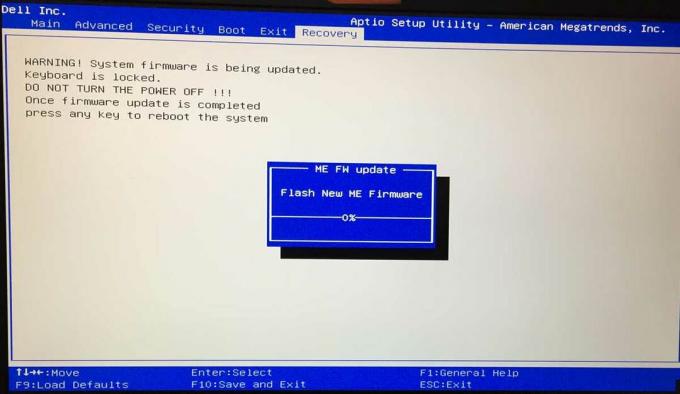
تمهيد بعد التحديث
من الناحية المثالية ، يجب أن تكون قادرًا على التمهيد على سطح المكتب الخاص بك دون أي مشاكل. ومع ذلك ، إذا واجهت أي مشكلة في التمهيد لنظامك ، فقم بإغلاقه أو فرض إيقاف تشغيله ثم تشغيله. إذا واجهتك مشكلة في شاشة التأمين ، فلا تحدد خيار إعادة التشغيل من قائمة الطاقة. حدد خيار إيقاف التشغيل ، ثم قم بتشغيله بمجرد إغلاق نظامك بالكامل.
هل أنت آمن؟
قم بتشغيل أداة تسمى InSpectre. سيخبرك ما إذا كان نظامك محميًا من Spectre أم لا وما هي التدابير التي يجب اتخاذها للتأكد من أنك. إذا قام تحديث BIOS بتصحيح الخطأ ، فسترى الشاشة أدناه التي تقول أن النظام محمي الآن.
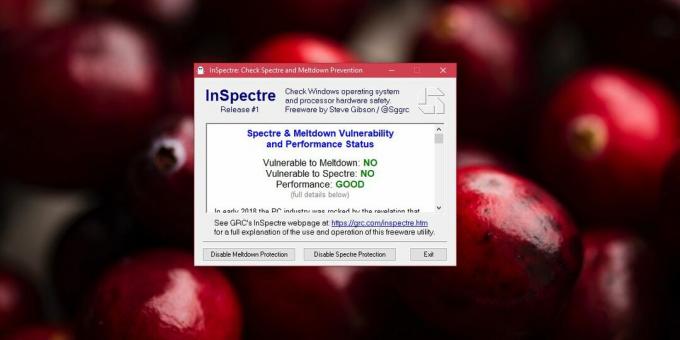
بحث
المشاركات الاخيرة
RegMerge: مقارنة ملفات التسجيل مع تسجيل Windows ودمج التغييرات
سجل Windows هو قاعدة بيانات تُستخدم لتخزين إعدادات التكوين الخاصة ب...
WinMate هو الكل في واحد محسن أداء الكمبيوتر والمضخم
نظام WinMate هو أداة تحسين Windows التي تم تطويرها من قبل T55.net ل...
أضف اختصارات إلى مكتبات Windows إلى قائمة ابدأ في Windows 10
تحتوي قائمة ابدأ في Windows 7 على روابط إلى مكتباتك ؛ المستندات وال...